
কখনও কখনও আমি এটি উপলব্ধি না করেই বিজ্ঞপ্তি খারিজ করি। আমি মনে করি আমি একা নই, এবং একাধিকবার এটা সত্য যে কিছু গুরুত্বপূর্ণ তথ্য আমাকে এড়িয়ে গেছে। আপনি জানেন যে আপনি পারেন সমস্ত Android বিজ্ঞপ্তি ইতিহাস পুনরুদ্ধার করুন? আজ আমরা দেখব কীভাবে এটি এমনভাবে করা যায় যাতে আমরা সেই সমস্ত মুছে ফেলা অ্যাপ সতর্কতা এবং নোটিশগুলি শান্তভাবে এবং তাড়াহুড়ো ছাড়াই পুনরায় পড়তে পারি।
বিজ্ঞপ্তির রেজিস্ট্রিতে অ্যাক্সেস এটি সর্বদা কাস্টমাইজেশন স্তরের উপর নির্ভর করবে আমাদের স্মার্টফোনের। এইভাবে, কিছু মোবাইল আপনাকে বিজ্ঞপ্তি লগ সরাসরি চেক করার অনুমতি দেয়, কিন্তু অন্যদের - উদাহরণস্বরূপ, TouchWiz UI সহ Samsung - এই বিকল্পটি সক্রিয় আছে৷ এই ক্ষেত্রে, আমরা এখনও ইতিহাস পর্যালোচনা করতে পারি, তবে এটি একটি ডেডিকেটেড অ্যাপের মাধ্যমে হতে হবে।
অ্যান্ড্রয়েড নোটিফিকেশন হিস্ট্রি কীভাবে অ্যাক্সেস করবেন
বিজ্ঞপ্তির ইতিহাস Android সংস্করণ 4.3 Jellybean থেকে বর্তমান, এবং আমরা এখনও Google অপারেটিং সিস্টেমের সাম্প্রতিকতম আপডেটগুলিতে (Android 9.0 Pie) এটি অ্যাক্সেস করতে পারি৷
এই বিজ্ঞপ্তি লগ শুধুমাত্র আমাদের পুরানো বা মুছে ফেলা বিজ্ঞপ্তি দেখতে অনুমতি দেয় না. আসলে ইতিহাস থেকে আমরা দেখতে পাই সিস্টেম থেকে প্রাপ্ত সমস্ত বিজ্ঞপ্তি সহ. দুর্ভাগ্যবশত, কিছু মোবাইলে এটির সাথে পরামর্শ করতে সক্ষম হওয়ার জন্য বিকাশকারী বিকল্পগুলি সক্রিয় করা প্রয়োজন৷
প্রথমত, আমাদের টার্মিনালে বিকাশকারী বিকল্পগুলি সক্রিয় করতে আমাদের অবশ্যই নিম্নলিখিত পদক্ষেপগুলি অনুসরণ করতে হবে:
- আমরা যাচ্ছি "সেটিংস -> সিস্টেম -> ফোন তথ্য”.
- "বিল্ড নম্বর" এ বারবার ক্লিক করুন।
- 6 বা 7 কীস্ট্রোকের পরে, আমরা স্ক্রিনে একটি বার্তা দেখতে পাব যা নির্দেশ করে যে "বিকাশকারী বিকল্প"সক্রিয় করা হয়. এটি সেটিংস মেনুতে একটি নতুন বিভাগ উপলব্ধ করবে।
ঠিক আছে, এখন আমাদের সবকিছু ঠিকঠাক আছে, আসুন দেখি কিভাবে আমরা জঘন্য ইতিহাস পরীক্ষা করতে পারি।
আমাদের ফোন বা ট্যাবলেট থেকে মুছে ফেলা বিজ্ঞপ্তিগুলি কীভাবে পুনরুদ্ধার করবেন
অতীতের বিজ্ঞপ্তিগুলি দেখতে সক্ষম হতে অ্যান্ড্রয়েড ব্যবহারকারীকে একটি ডেডিকেটেড উইজেট অফার করে৷ এটি বেশ লুকানো এবং এটি এমন কিছু নয় যা সরাসরি সিস্টেম সেটিংস মেনুতে পরামর্শ করা যেতে পারে, তাই আসুন দেখি কিভাবে আমরা সেখানে যেতে পারি।
- আমাদের প্রথম কাজটি ডেস্কটপে যেতে হবে এবং একটি দীর্ঘ প্রেস করতে হবে।
- আমরা নির্বাচন করি "উইজেট”.
- আমরা "এর উইজেট সনাক্ত করিসেটিংস” এবং ডেস্কটপে টেনে নিয়ে গেল।
- এখন একটি নতুন উইন্ডো আসবে যার নাম "সেটিংসে অ্যাক্সেস” আমরা সমস্ত উপলব্ধ বিকল্পগুলি ব্রাউজ করি যতক্ষণ না আমরা "বিজ্ঞপ্তি লগ"এবং এটিতে ক্লিক করুন।

প্রস্তুত. এই মুহূর্ত থেকে, আমাদের শুধুমাত্র Android বিজ্ঞপ্তির ইতিহাস অ্যাক্সেস করার জন্য তৈরি করা উইজেটটি নির্বাচন করতে হবে। ভিতরে একবার, অপঠিত বিজ্ঞপ্তিগুলি কালো রঙে প্রদর্শিত হবে এবং যেগুলি আমরা ইতিমধ্যে বাতিল বা মুছে ফেলেছি ধূসর রঙে।
কিভাবে থার্ড-পার্টি অ্যাপ ব্যবহার করে পুরানো/মুছে দেওয়া নোটিফিকেশন রিকভার করবেন
যদি আমাদের কাছে অ্যান্ড্রয়েডের একটি পরিষ্কার সংস্করণ থাকে এমন একটি টার্মিনাল না থাকে তবে আমাদের অন্য উপায়ে চেস্টনাটগুলি সন্ধান করতে হবে। আমাদের কাছে একটি স্যামসাং মোবাইল থাকলে এটি আমাদের কী হতে পারে। এই ক্ষেত্রে বিজ্ঞপ্তি লগ সহ উইজেট সাধারণত পাওয়া যায় না, তাই আমাদের এই কার্যকারিতা প্রদান করে এমন অ্যাপ্লিকেশনের উপর নির্ভর করতে হবে।
বিজ্ঞপ্তি ইতিহাস লগ
এই সহজ অ্যাপ্লিকেশন দিয়ে আমরা দ্রুত এবং সহজে আমাদের বিজ্ঞপ্তি ইতিহাস পরীক্ষা করতে পারেন. টুল আমাদের অনুমতি দেয় গত 24 ঘন্টার সমস্ত বিজ্ঞপ্তি চেক করুন, যদিও আমরা প্রিমিয়াম সংস্করণের জন্য অর্থ প্রদান করতে পারি এবং পুরানো রেকর্ডগুলি আনলক করতে পারি৷
আমরা অ্যাপ্লিকেশানগুলির একটি কালো তালিকাও তৈরি করতে পারি এবং কোনটি বিজ্ঞপ্তিগুলি ব্যাকআপে সংরক্ষণ করা হয় এবং কোনটি নয় তা নির্বাচন করতে পারি৷ এটা বেশ দরকারী, এমনকি তার বিনামূল্যে সংস্করণ.

 ডাউনলোড QR-কোড বিজ্ঞপ্তি ইতিহাস লগ ডেভেলপার: ikva eSolutions মূল্য: বিনামূল্যে
ডাউনলোড QR-কোড বিজ্ঞপ্তি ইতিহাস লগ ডেভেলপার: ikva eSolutions মূল্য: বিনামূল্যে নোভা লঞ্চার
যদি আমরা শুধুমাত্র পুরানো বিজ্ঞপ্তিগুলি দেখার জন্য একটি ডেডিকেটেড অ্যাপ ইনস্টল করতে না চাই, তাহলে আমরা একটি লঞ্চারও ব্যবহার করতে পারি -এখানে Android-এর জন্য সেরা কিছু লঞ্চারের তালিকা রয়েছে৷
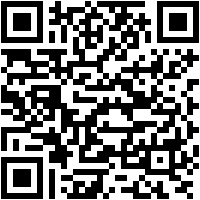
 ডাউনলোড QR-কোড নোভা লঞ্চার ডেভেলপার: TeslaCoil সফ্টওয়্যার মূল্য: বিনামূল্যে
ডাউনলোড QR-কোড নোভা লঞ্চার ডেভেলপার: TeslaCoil সফ্টওয়্যার মূল্য: বিনামূল্যে নোভা লঞ্চার, ইউজার ইন্টারফেসের জন্য অনেকগুলি কাস্টমাইজেশন বিকল্পগুলি অফার করার পাশাপাশি, আপনাকে মুছে ফেলা বিজ্ঞপ্তিগুলির রেজিস্ট্রি পরীক্ষা করার অনুমতি দেয়। এই ইতিহাসের সাথে পরামর্শ করার প্রক্রিয়াটি আমরা Android এর স্টক সংস্করণে যা দেখেছি তার অনুরূপ:
- আমরা ডেস্কটপে একটি দীর্ঘ প্রেস করি এবং নির্বাচন করি "উইজেট”.
- নোভা লঞ্চার যে উইজেটগুলি অফার করে তার মধ্যে একটিতে ক্লিক করুন “কার্যক্রম”.
- পরবর্তী উইন্ডোতে, "এর ড্রপ-ডাউনে ক্লিক করুনসেটিংস"এবং আমরা চিহ্নিত করি"বিজ্ঞপ্তি লগ”.

এইভাবে, আমাদের হোম স্ক্রিনে একটি সুন্দর শর্টকাট থাকবে যেখানে আমরা নিঃশব্দে বিজ্ঞপ্তির ইতিহাসের সাথে পরামর্শ করতে পারি।
তোমার আছে টেলিগ্রাম ইনস্টল করা? প্রতিটি দিনের সেরা পোস্ট গ্রহণ করুন আমাদের চ্যানেল. অথবা আপনি যদি চান, আমাদের থেকে সবকিছু খুঁজে বের করুন ফেসবুক পাতা.
